如何在 Windows 10 上阻止网站
有很多方法可以在您的Windows计算机上阻止网站,浏览器扩展是全球许多人使用的流行方法。您可以使用Hosts 文件(Hosts File)、Internet 选项中的受限区域、IE 内容顾问、浏览器扩展或附加组件,或者这个名为URL Blocker的简单工具,它可以让您在任何浏览器中阻止任何站点(block any site in any browser)。假设您的孩子想使用您的计算机,但您不希望他/她访问某些网站。然后,您可以在Windows计算机上阻止不需要的网站。
如何在 Windows 10 上阻止网站
使用URL Blocker的优点是它是适用于Windows的便携式应用程序,您无需通过大量步骤即可完成。这是一个简单的应用程序,它的优雅界面只能做一件事。供您参考,此实用工具使用Windows 主机文件来阻止任何网站(Windows Host File to block any website)。
要开始使用此工具,请将URL Blocker下载到您的计算机并打开它。
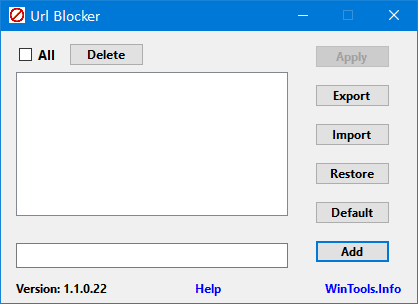
现在您需要在下方的空框中输入URL ,然后单击“(URL)添加(Add )”按钮。它应该被添加到空的上部框中。输入要阻止的所有站点后,单击应用(Apply )按钮。
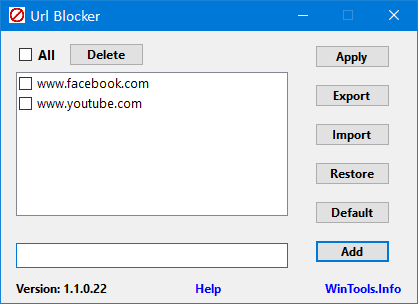
之后,您需要注销计算机并再次登录以获取更改。
这样做之后,如果您访问该网站,您的浏览器应该会显示如下错误消息:

如果您有多台计算机,并且您想在所有计算机上阻止这些网站,您可以通过单击导出(Export )按钮导出列表。它将创建一个 . 您可以在另一台计算机中导入的阻止(Blocker)程序文件。
网址拦截器免费下载
希望这个简单的工具可以帮助你。如果您想使用它,可以从这里(here)(here)下载URL Blocker(URL Blocker)。
Related posts
使用Group Policy禁用Internet Explorer 11作为standalone browser
Service Attacks DDoS Distributed Denial:保护,Prevention
如何检查您的IP address是否泄漏
Internet and Social Networking Sites addiction
Internet Explorer End中Life;它对企业意味着什么?
如何在Windows 10 - IP Address Lookup上找到Router IP address
如何修改或更改WiFi Router设置?
Allow或Chrome,Firefox,Edge,Opera,Internet Explorer的Allow或块Pop-Ups
什么是403 Forbidden Error and How修复它?
Brute Force Attacks - Definition and Prevention
Internet Security article and tips用于Windows 10用户
您当前的安全设置不允许下载此文件
Windows 10 Best免费Internet Security Suite Software
Create & share单个URL打开多个链接
如何在Microsoft Edge or Internet Explorer中禁用Auto Refresh
Internet Explorer crash由于IERTUTIL.DLL在Windows 10上
Domain Fronting和危险和危险解释
检查您的Internet Connection是否能够流媒体4K内容
Santa Claus现在在哪里? Santa Claus tracker网站将为您提供帮助
如何建立一个Internet connection在Windows 11/10
